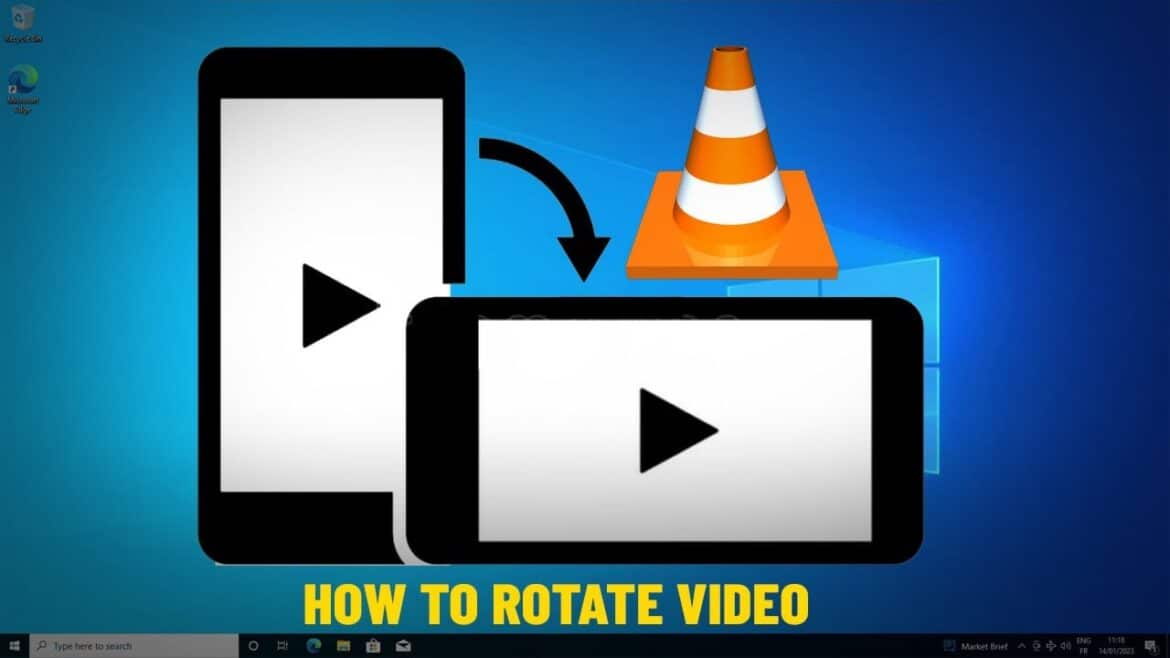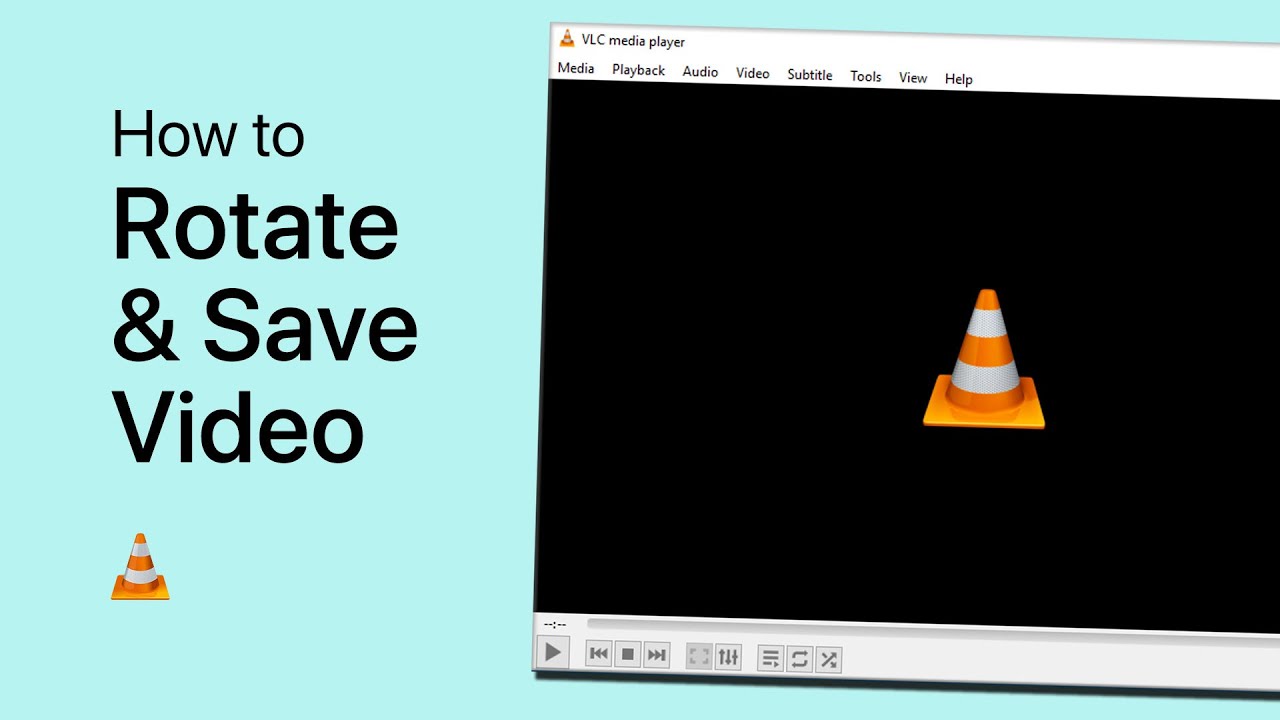205
V přehrávači VLC media player můžete videa otočit o 90 nebo 180°, pokud jsou přehrávána vzhůru nohama nebo na výšku. Je také možné videa zrcadlit.
Otočení videa v přehrávači VLC media player
Pokud otočíte video v přehrávači VLC, změní se pouze jeho orientace během přehrávání. Samotný video soubor zůstane nezměněn. Stačí pouze aktivovat příslušný filtr.
- Otevřete video v přehrávači VLC Media Player.
- V navigační liště klikněte na Nástroje > Efekty a filtry.
- Otevře se nabídka „Úpravy a efekty“. Nejprve vyberte kartu Video efekty a poté kartu Geometrie.
- Zaškrtněte políčko Transformovat a v rozevíracím menu pod ním vyberte, o kolik stupňů má být video otočeno. Pomocí funkce „Transponovat“ můžete video navíc zrcadlit.
- Pokud chcete video otočit jinak než v přednastavených 90stupňových krocích, zaškrtněte místo toho políčko Otočit a pomocí virtuálního otočného kolečka vyberte požadovaný úhel.
Tip: Trvalé otočení videa pomocí doplňkového programu
Chcete-li video trvale otočit, měli byste použít příslušný editační program. Bezplatným nástrojem pro tento úkol je XMedia Recode:
- Nainstalujte a spusťte XMedia Recode na svém počítači.
- Otevřete video soubor, který chcete trvale otočit.
- Označte video v přehledu a přejděte na kartu Filtr/Náhled.
- Klikněte na tlačítko Přidat filtr a vyberte Otočit obrázek.
- Nyní klikněte na filtr Otočit obrázek pod náhledem videa, abyste otevřeli jeho nastavení.
- Pokud je filtr deaktivován, klikněte na přeškrtnuté oko, abyste jej aktivovali.
- V části Režim vyberte požadované otočení.
- Pokud chcete, můžete také upravit další nastavení videa v příslušných záložkách. Inspiraci můžete čerpat z našeho návodu pro začátečníky pro XMedia Recode.
- V panelu tlačítek XMedia Recode klikněte na Přidat úlohu a poté na Kódovat.